데스크톱 프로그램과 마찬가지로 iPhone의 Facebook 앱은 버그와 결함에 취약합니다. 이러한 문제로 인해 앱이 탭 및 스와이프에 응답하지 않을 수 있습니다. 대부분의 경우 앱을 강제로 다시 시작하면 정지 문제가 해결됩니다. 단, 강제 재기동 후에도 페이스북 앱이 계속 멈춘다면 재설치를 진행하여 오작동을 막으십시오.
팁
업데이트 iPhone을 최신 버전의 iOS로 업데이트하여 Facebook 앱을 정지시킬 수 있는 결함을 방지하십시오. 탭 설정 앱을 사용하여 설정 메뉴를 열고 일반적인 그런 다음 탭 소프트웨어 업데이트.
App Store를 확인하여 Facebook 앱에 사용할 수 있는 업데이트가 있는지 확인합니다. 앱 스토어를 열고 업데이트 하단 메뉴 표시줄에서 업데이트 — 사용 가능한 경우 — Facebook 옆.
Facebook 강제 종료
1 단계
눌러 집 버튼을 두 번 두 번 실행하여 앱 전환기 최근에 사용한 앱 목록을 표시하는 기능입니다. 앱은 작은 미리보기로 나타납니다.
오늘의 비디오

이미지 크레디트: 애플의 이미지 제공.
2 단계
Facebook 앱을 찾을 때까지 왼쪽이나 오른쪽으로 살짝 밉니다.

이미지 크레디트: 애플의 이미지 제공.
3단계
Facebook 미리보기에서 위로 스와이프하여 앱을 종료한 다음 집 단추. Facebook 앱을 다시 열고 앱이 멈췄을 때 실행했던 것과 동일한 작업을 반복하여 제대로 작동하는지 확인합니다.

이미지 크레디트: 애플의 이미지 제공.
팁
iPhone을 다시 시작하십시오. Facebook 앱을 강제 종료한 후에도 여전히 멈추는 경우. 운영 체제를 재부팅하는 iPhone을 다시 시작하면 앱을 정지시킬 수 있는 모든 활성 프로세스가 중지됩니다.
페이스북 앱 재설치
1 단계
탭 페이스북 앱이 흔들리기 시작할 때까지 누르고 있다가 NS 아이콘의 왼쪽 상단에 표시됩니다.

이미지 크레디트: 애플의 이미지 제공.
2 단계
수도꼭지 삭제 팝업 상자에서 삭제를 확인합니다.

이미지 크레디트: 애플의 이미지 제공.
3단계
탭하여 설정 메뉴를 엽니다. 설정 홈 화면에서 아이콘을 선택한 다음 페이스북 페이스북 화면을 엽니다.

이미지 크레디트: 애플의 이미지 제공.
4단계
탭 설치 단추.
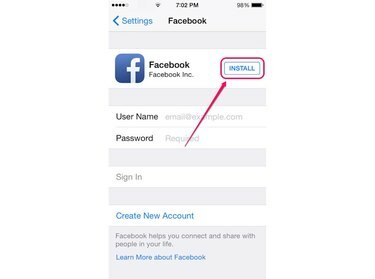
이미지 크레디트: 애플의 이미지 제공.
5단계
수도꼭지 암호를 입력, Apple ID의 비밀번호를 입력한 다음 Facebook 앱이 다운로드될 때까지 기다립니다.

이미지 크레디트: 애플의 이미지 제공.
팁
NS 구입 한 App Store의 섹션에는 Facebook 앱을 다시 다운로드할 수 있는 옵션도 있습니다. 앱 스토어를 열고 업데이트 하단 메뉴 표시줄에서 구입 한. 수도꼭지 이 iPhone에는 없음, Facebook 앱을 찾을 때까지 화면을 아래로 스크롤한 다음 다운로드 구름의 바닥을 떠나는 화살표와 유사한 아이콘입니다.
경고
Facebook 앱을 다시 설치한 후 Facebook 계정에 다시 로그인하려면 Facebook 자격 증명이 필요합니다.
Facebook 앱 지원에 액세스
Facebook 고객 센터 웹사이트의 섹션은 iPhone용 Facebook 앱 전용입니다. 이 섹션은 iPhone의 App Store를 통해 편리하게 액세스할 수 있습니다.
1 단계
열기 앱 스토어, 수도꼭지 찾다 하단 메뉴 바에서 다음을 입력하십시오. 페이스북 검색 필드에서.

이미지 크레디트: 애플의 이미지 제공.
2 단계
선택하다 페이스북 검색 결과에서 Facebook 앱 화면을 엽니다.
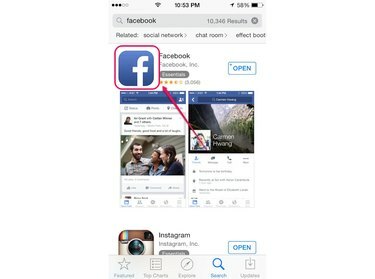
이미지 크레디트: 애플의 이미지 제공.
3단계
탭 리뷰 탭한 다음 앱 지원 Facebook 고객 센터 웹사이트의 iPhone용 Facebook 섹션을 열려면
앱 지원을 탭하면 Safari 브라우저 앱에서 iPhone용 Facebook 페이지가 열립니다. 검색 표시줄에 질문을 입력하거나 다음과 같은 기본 질문 중 하나를 탭합니다. iOS용 Facebook 앱이 작동하지 않습니까? — 다음 페이지 하단에서 Facebook에 문제를 보고하는 옵션을 선택합니다.
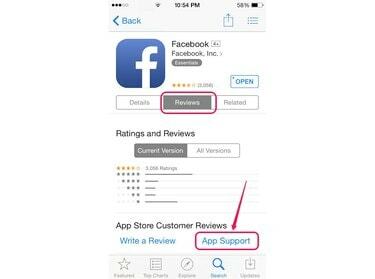
이미지 크레디트: 애플의 이미지 제공.
팁
옵션을 사용하여 당신의 아이폰을 복원 음악 및 설치된 응용 프로그램과 같은 장치의 모든 사용자 정의 설정 및 데이터를 지우는 공장 설정으로. 이 작업은 기본적으로 Facebook 앱에 영향을 줄 수 있는 새로운 결함, 버그 또는 앱을 지웁니다. 복원 프로세스를 완료한 후 Facebook 앱을 다시 설치합니다.


